
Viele Benutzer sind an die klassische Windows-Oberfläche gewöhnt und möchten daher nach der Aktualisierung des Systems wissen, wie sie das Win10-Design in den klassischen Modus ändern können. Tatsächlich müssen wir nur die personalisierten Designeinstellungen eingeben, um es zu ändern.
Der erste Schritt besteht darin, auf das Startmenü in der unteren linken Ecke zu klicken und „Einstellungen“ zu öffnen
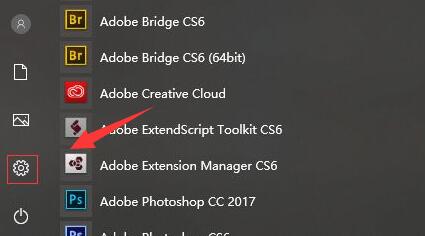
Der zweite Schritt besteht darin, die Einstellung „Personalisierung“ einzugeben Einstellungen.
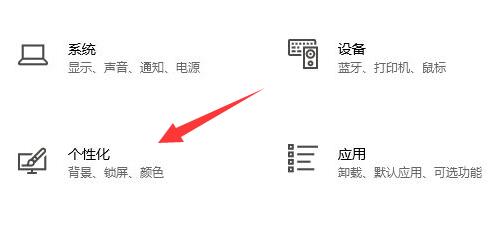
Der dritte Schritt besteht darin, in der linken Spalte auf die Option „Thema“ zu klicken.
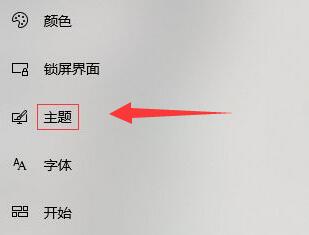
Der vierte Schritt besteht darin, unter dem Anwendungsthema das Thema „Windows“ auszuwählen.
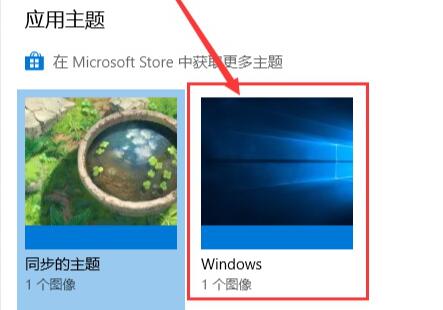
Wenn Sie kein Windows-Design auf Ihrem Computer haben, können Sie eines aus dem Microsoft Store herunterladen.
Das obige ist der detaillierte Inhalt vonSo wechseln Sie das Win10-Design in den klassischen Modus. Für weitere Informationen folgen Sie bitte anderen verwandten Artikeln auf der PHP chinesischen Website!
 Nullbasiertes Java-Selbstlern-Tutorial
Nullbasiertes Java-Selbstlern-Tutorial
 So führen Sie Code mit vscode aus
So führen Sie Code mit vscode aus
 So schreiben Sie MySQL-Prüfeinschränkungen
So schreiben Sie MySQL-Prüfeinschränkungen
 Mom.exe-Initialisierungsfehler
Mom.exe-Initialisierungsfehler
 Methode zur Reparatur von Datenbankzweifeln
Methode zur Reparatur von Datenbankzweifeln
 Wo soll ich meinen Geburtsort angeben: Provinz, Stadt oder Kreis?
Wo soll ich meinen Geburtsort angeben: Provinz, Stadt oder Kreis?
 So legen Sie die URL des tplink-Routers fest
So legen Sie die URL des tplink-Routers fest
 Okex-Exchange-App
Okex-Exchange-App




